- 返回
- Win7内存诊断工具开启与使用技
Win7内存诊断工具开启与使用技巧
2015-10-29 10:04作者:系统城
Win7系统能够流畅的运行,内存起到很大的作用,但在使用的过程中难免会遇到错误,这时候系统内置的内存诊断工具就可以排上用场了,考虑到部分用户不知道怎么使用Win7内存诊断工具,下面我们就详细的介绍下Win7内存诊断工具的开启与使用技巧。
Win7开启诊断工具方法:
1、首先在Win7上打开“开始”菜单,并选择“控制面板”选项(如下图所示);
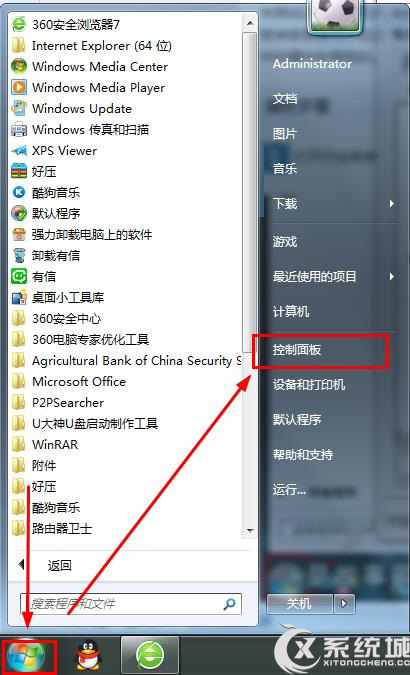
2、在控制面板上修改查看方式为“大图标”模式,并在列表中选择“管理工具”选项(如图);
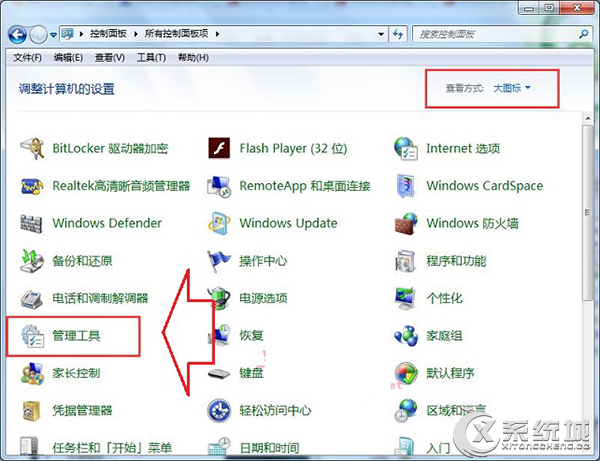
3、打开管理工具窗口后,在列表中找到“Windows 内存诊断”双击即可打开;
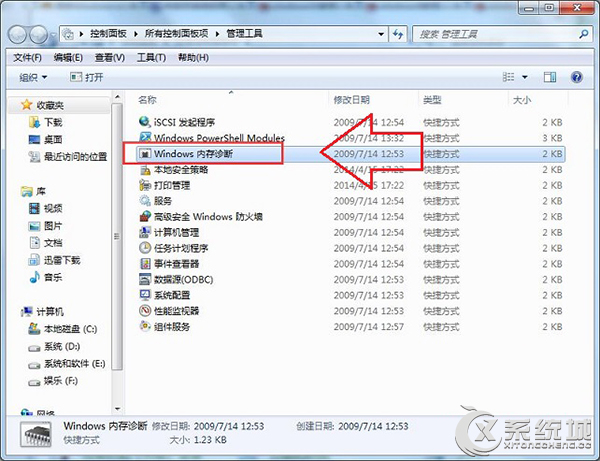
Windows内存诊断工具提供两个选项,分别为“立即重新启动并检查问题(推荐)”和“下次启动计算机时检查问题”选项。
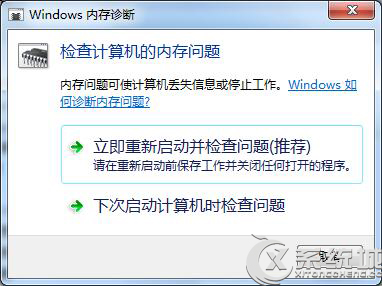
如果您选择重新启动计算机,然后立即运行该工具,请确保保存您的工作,然后关闭所有正在运行的程序。重新启动 Windows 时,内存诊断工具将自动运行。该工具完成检查计算机的内存可能需要几分钟的时间。测试完成之后,Windows 将自动重新启动。如果该工具检测到错误,应与计算机制造商联系获取有关解决这些错误的信息,因为内存错误通常指示计算机中内存芯片存在问题或其他硬件问题。
标签:内存诊断工具
分享给好友:
相关教程
更多